无线网卡作为现代计算机网络连接的重要工具,其稳定性和兼容性对于用户体验至关重要。华硕作为一家知名的电脑硬件制造商,提供了多种型号的无线网卡,以满足不同用户的需求。本文将详细介绍如何下载和安装华硕无线网卡的驱动程序,帮助用户顺利连接无线网络。

一、华硕无线网卡驱动安装准备
在开始安装之前,请确保以下几个条件得到满足:
1、确认无线网卡型号:首先需要知道你所使用的华硕无线网卡的具体型号,以便下载正确的驱动程序。型号信息通常可以在网卡的标签上找到,或者通过设备管理器查看。
2、网络连接:下载驱动程序需要稳定的网络连接。如果暂时没有网络,可以先借用其他设备下载好驱动程序。
3、操作系统信息:确认你的操作系统版本(如Windows 10 64位),因为不同的操作系统可能需要不同的驱动程序。
二、华硕无线网卡驱动下载
1、通过驱动人生下载。驱动人生是专业的驱动管理下载软件,可以自动检测电脑网卡型号以及目前网卡的状态一键进行更新修复,详细步骤如下:

①、安装并打开“驱动人生”软件,切换到“驱动管理”界面然后点击立即扫描;
②、根据软件扫描结果找到网卡驱动进行安装更新便可以。
2、通过驱动管家下载。打开驱动管家网站,在搜索框输入网卡品牌和型号,例如“华硕网卡驱动”,在搜索结果中点击进入下载。下载完成之后,再继续按照下面的安装步骤进行即可。
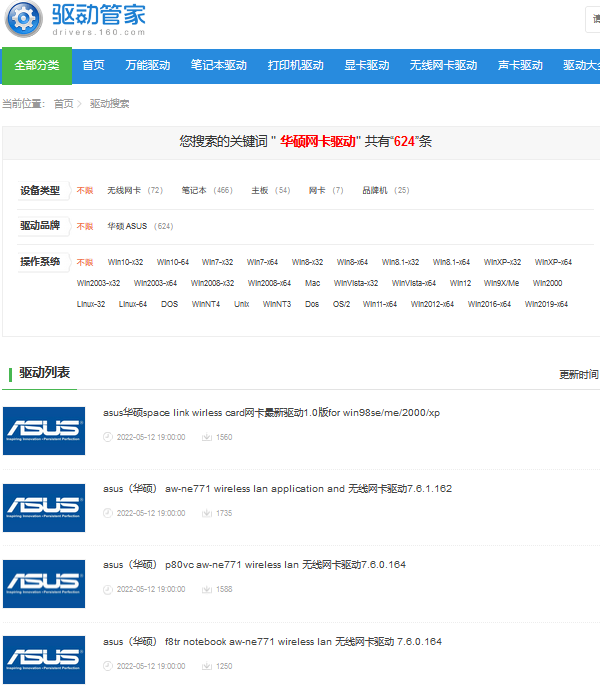
三、华硕无线网卡驱动安装
下载完成后,就可以开始安装驱动程序了。安装步骤如下:
1、定位下载位置:打开文件夹,找到刚才下载的驱动程序文件。
2、运行安装程序:如果是自解压格式的文件,直接双击运行即可;如果是压缩包,需要先解压再运行里面的安装程序。
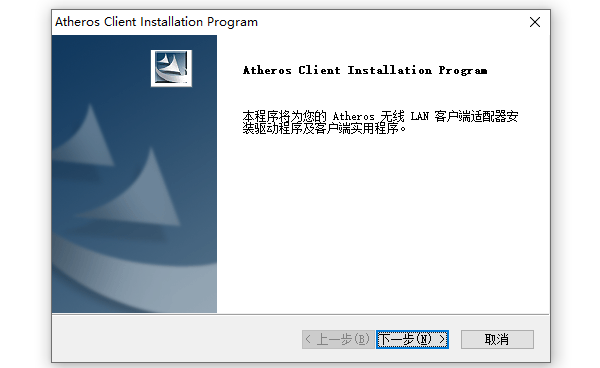
3、按照提示操作:启动安装程序后,根据提示一步步进行安装。通常包括接受许可协议、选择安装路径、选择安装类型(典型/自定义)等步骤。
4、完成安装:安装过程中可能会提示重新启动电脑以使更改生效,请按照提示操作。
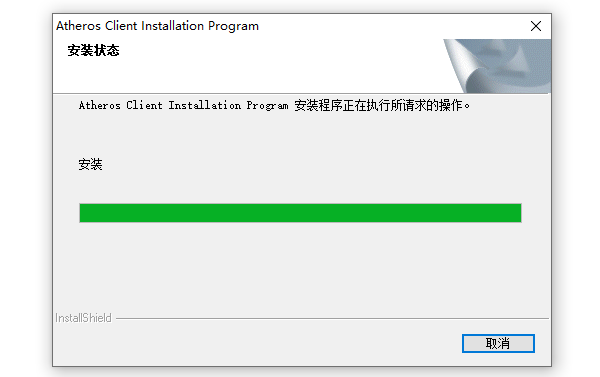
四、确认网卡安装成功
安装完成后,可以通过设备管理器来确认驱动是否安装成功。打开设备管理器的方式是在Windows搜索框中输入“设备管理器”并打开。
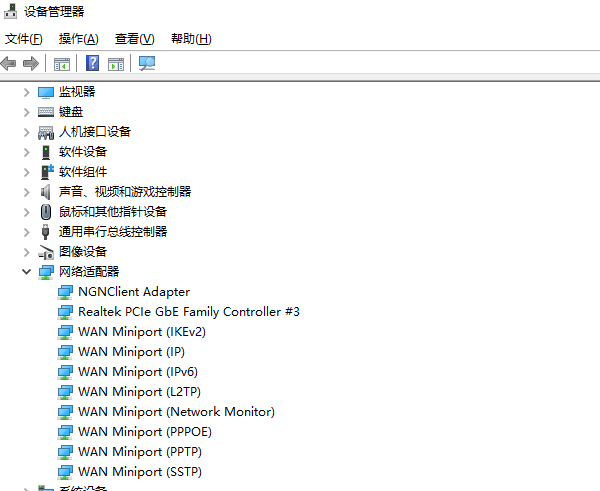
在设备管理器中找到“网络适配器”部分,展开后查看是否有新安装的无线网卡设备。如果看到设备名称并且前面没有黄色感叹号或红色叉号,则表示驱动程序已正确安装。
以上就是华硕无线网卡驱动怎么安装,华硕网卡驱动下载教程。如果遇到网卡、显卡、蓝牙、声卡等驱动的相关问题都可以下载“驱动人生”进行检测修复,同时驱动人生支持驱动下载、驱动安装、驱动备份等等,可以灵活的安装驱动。


